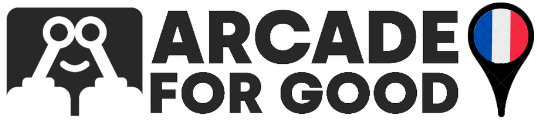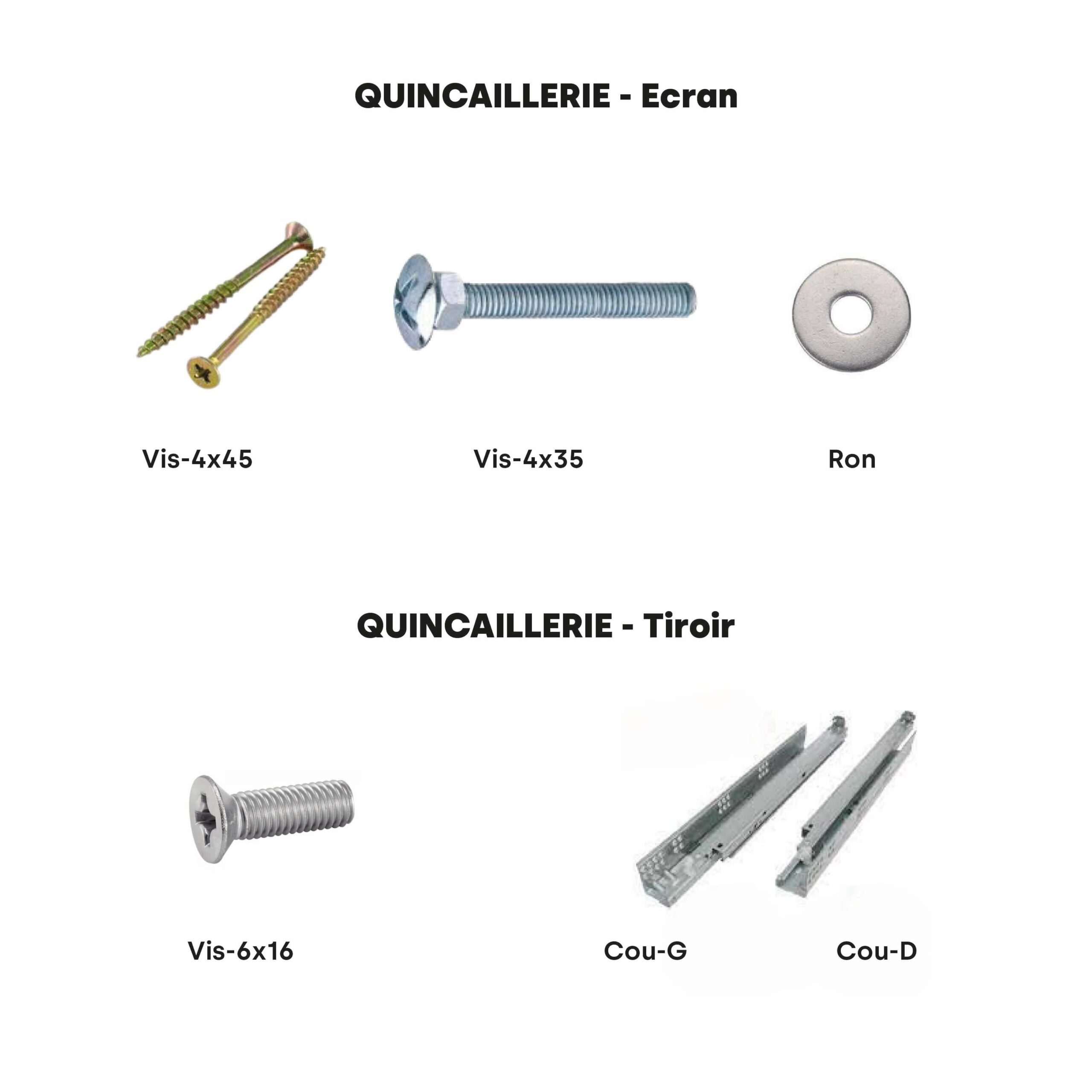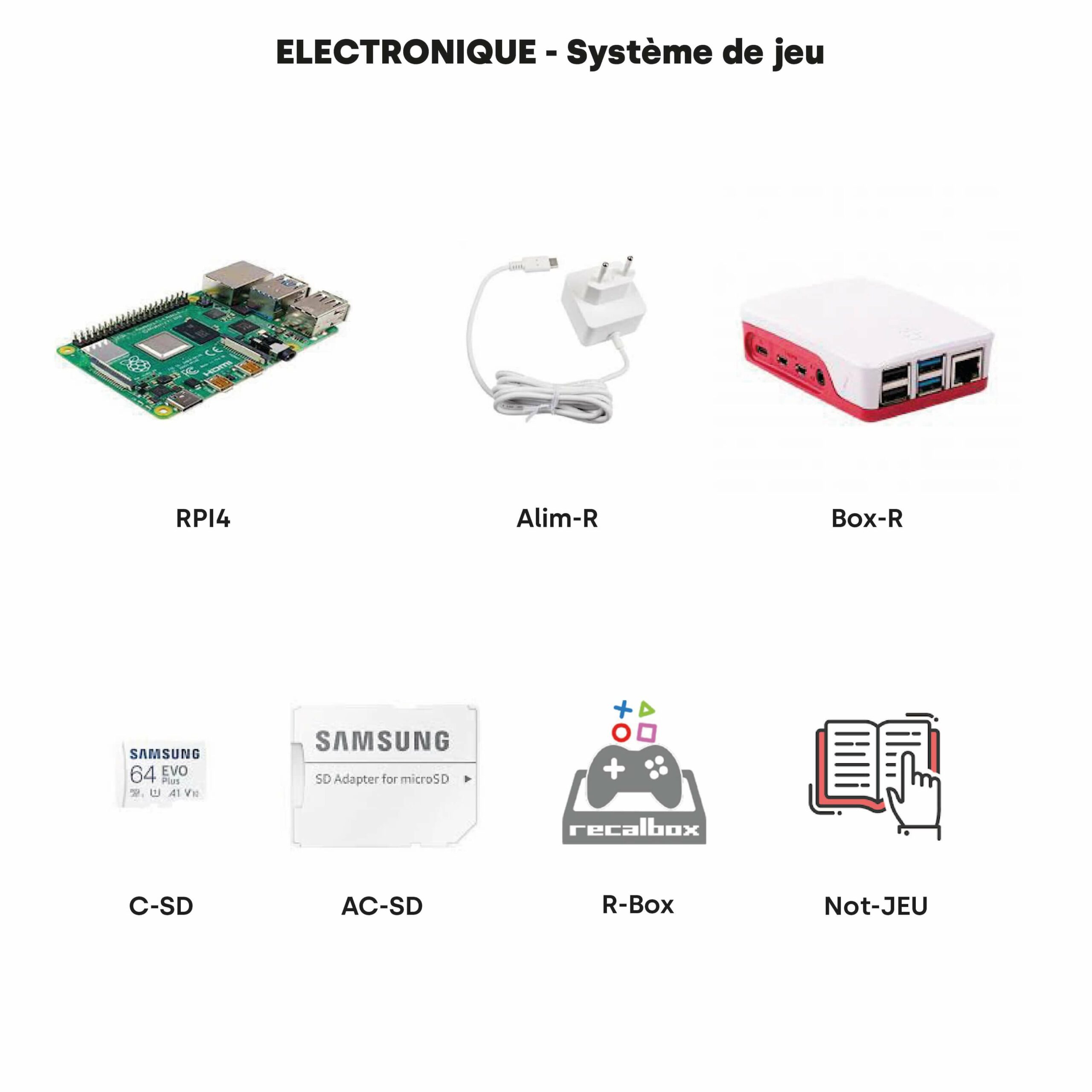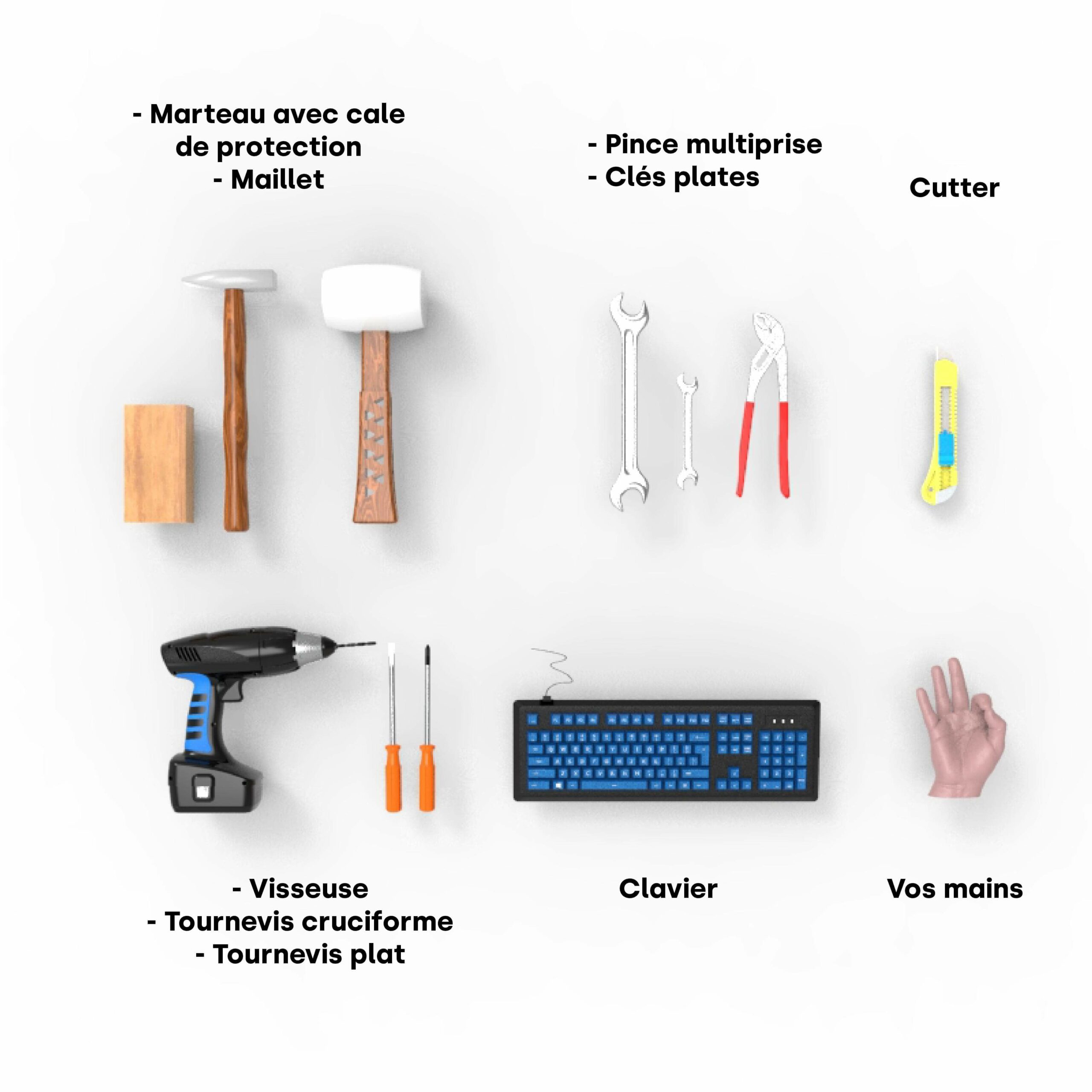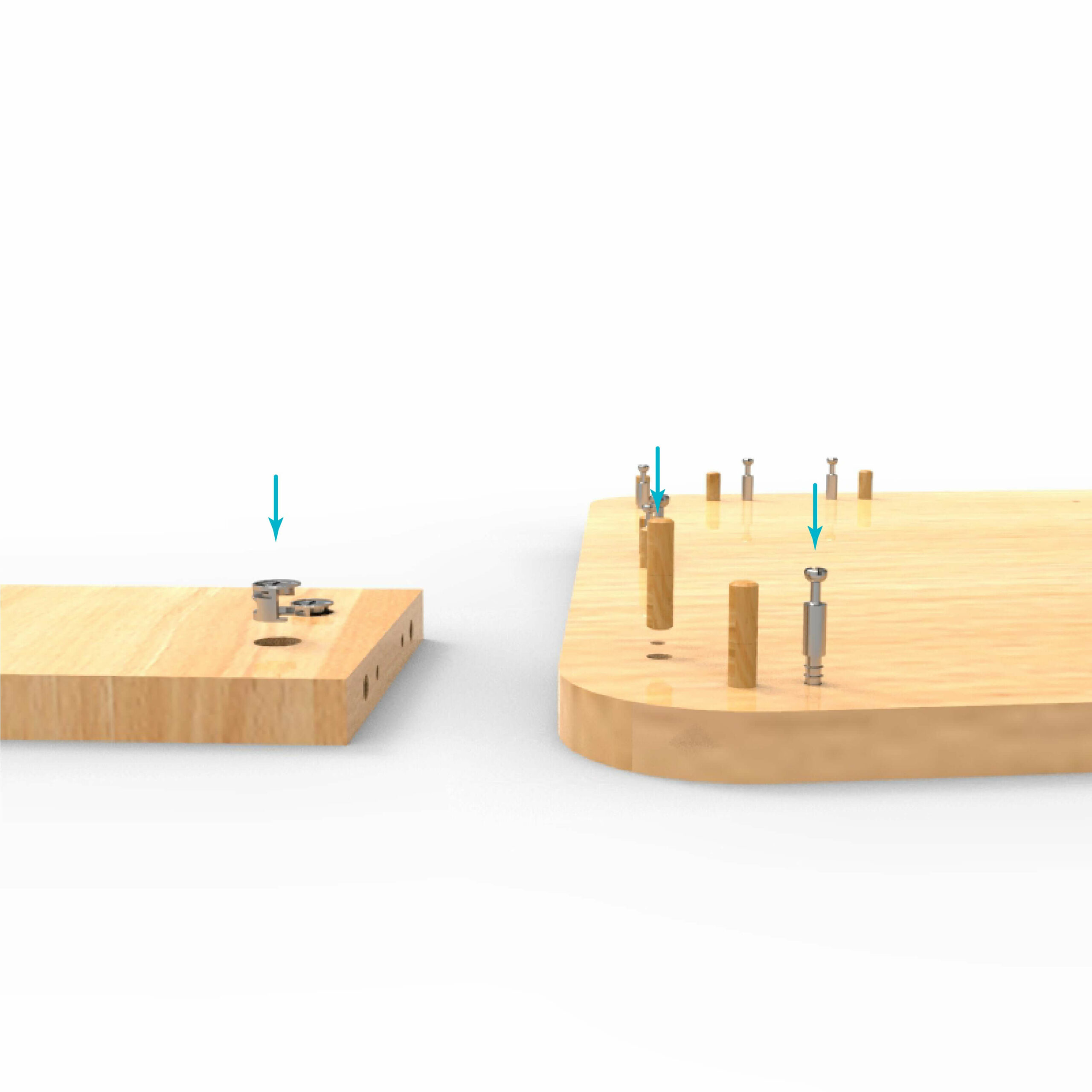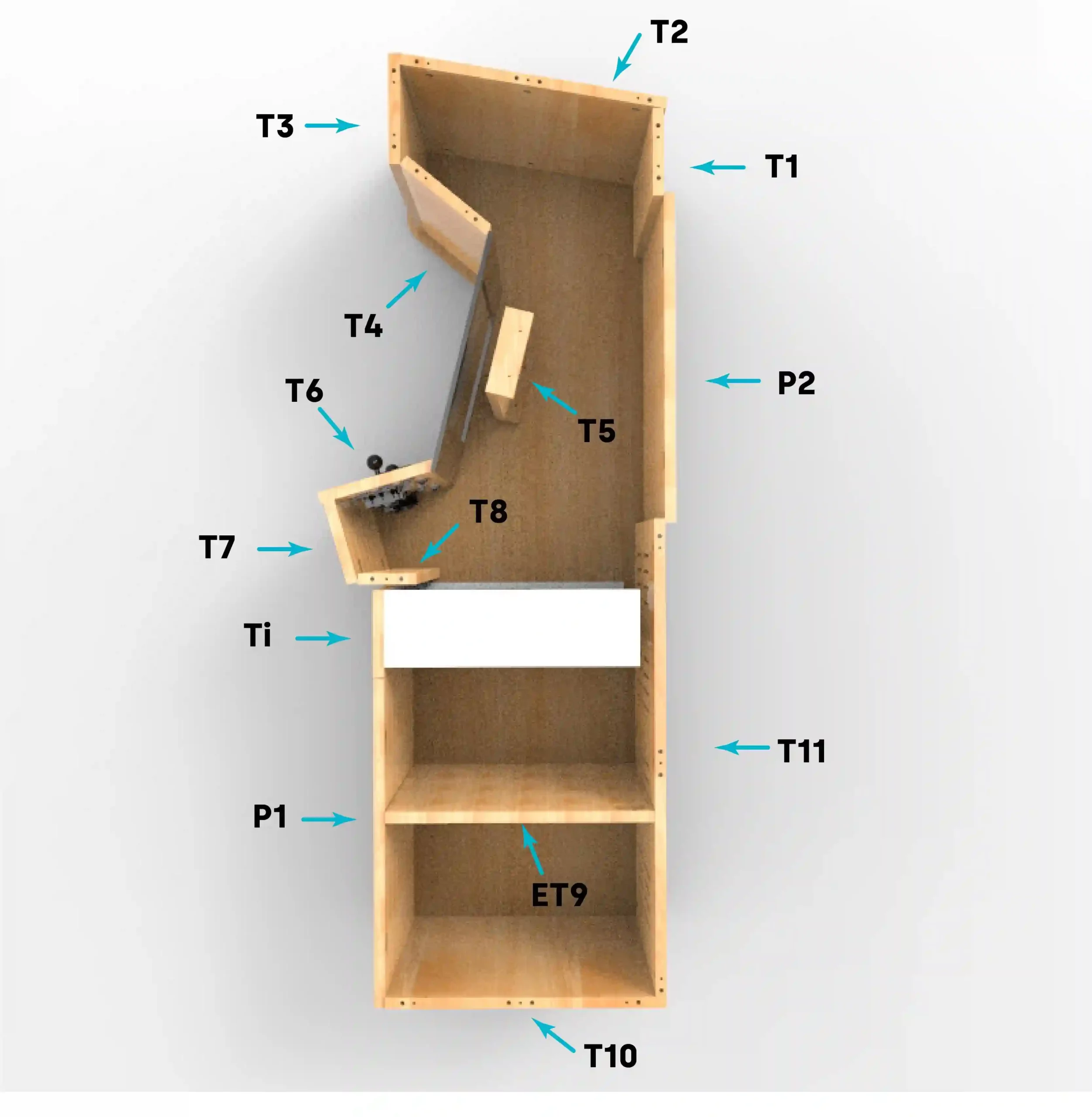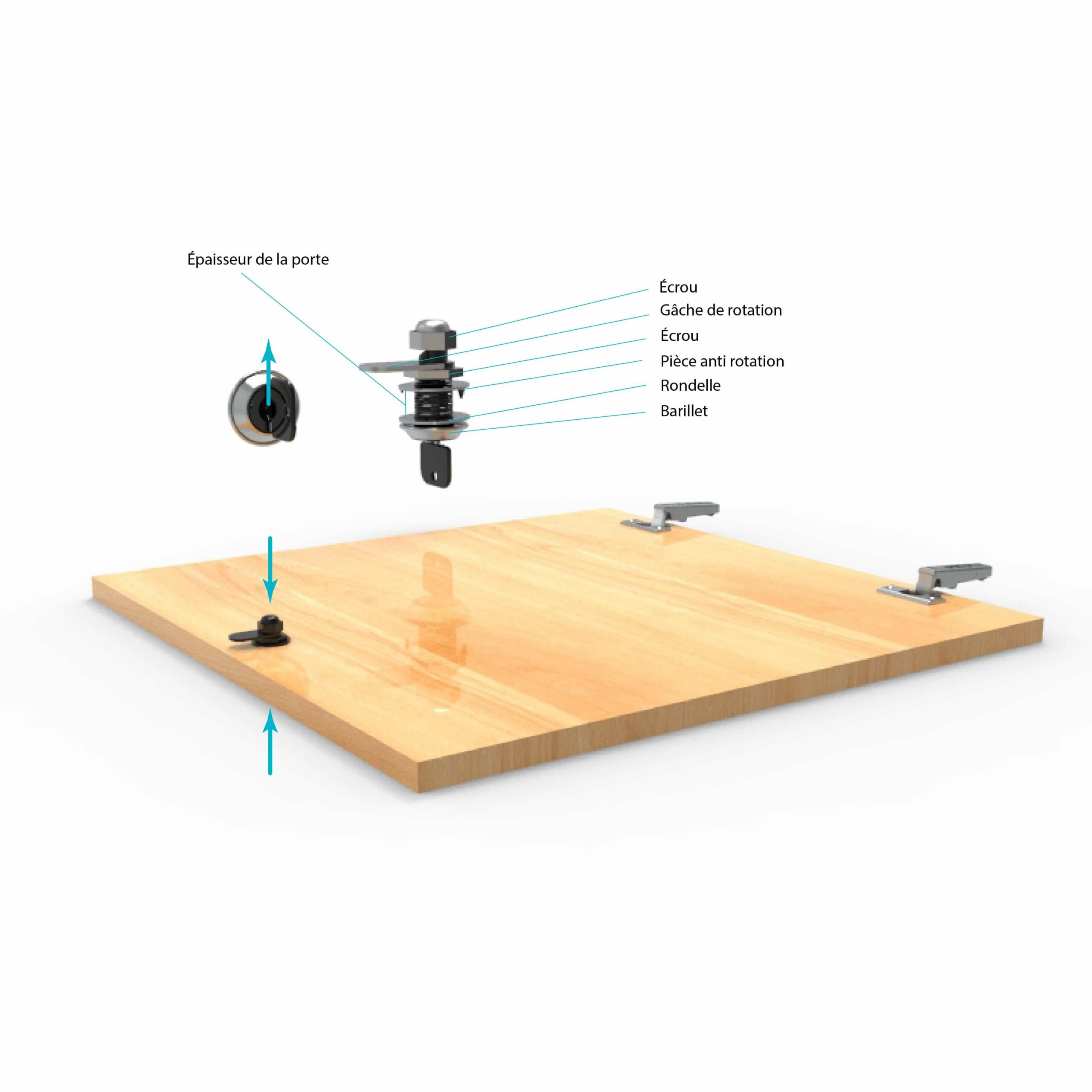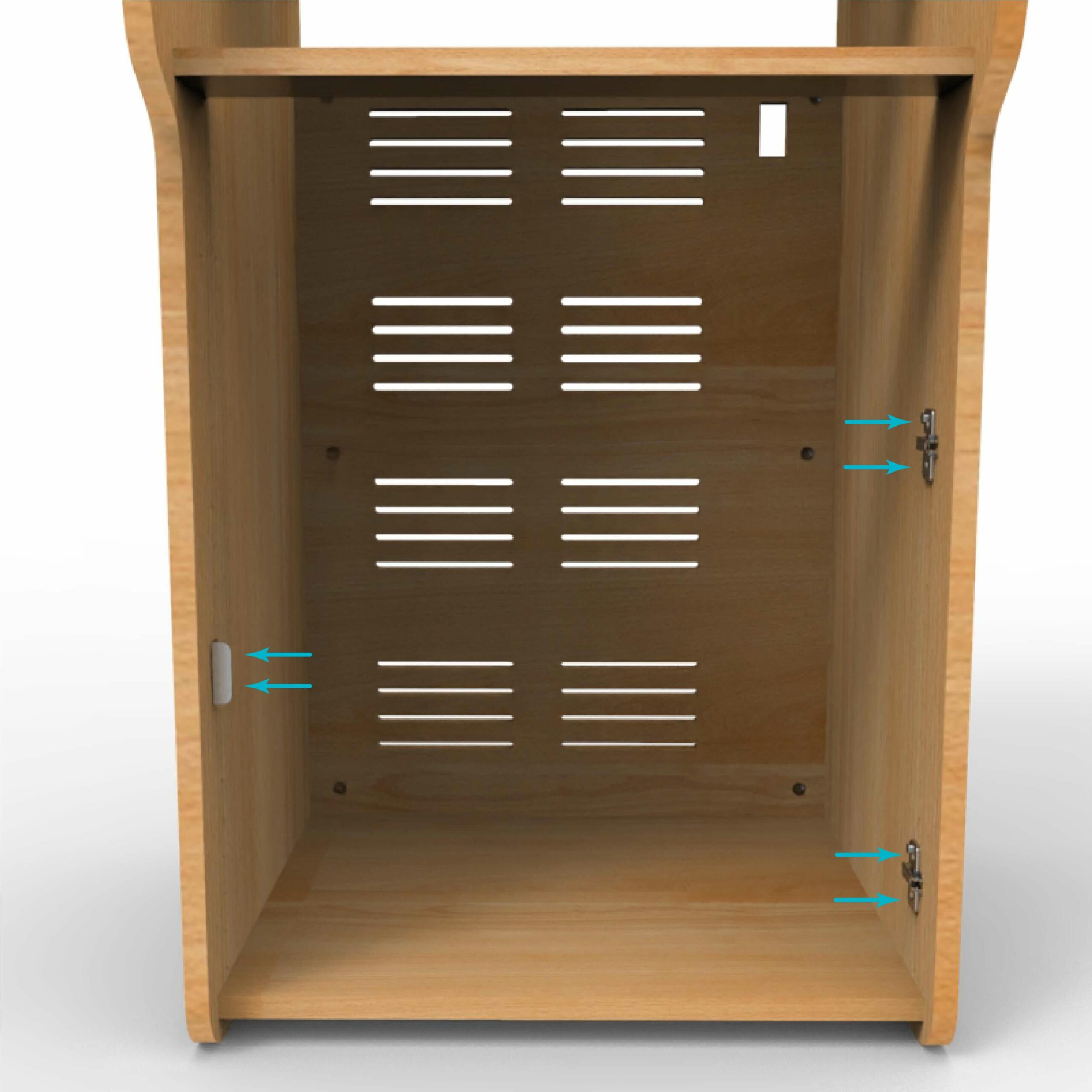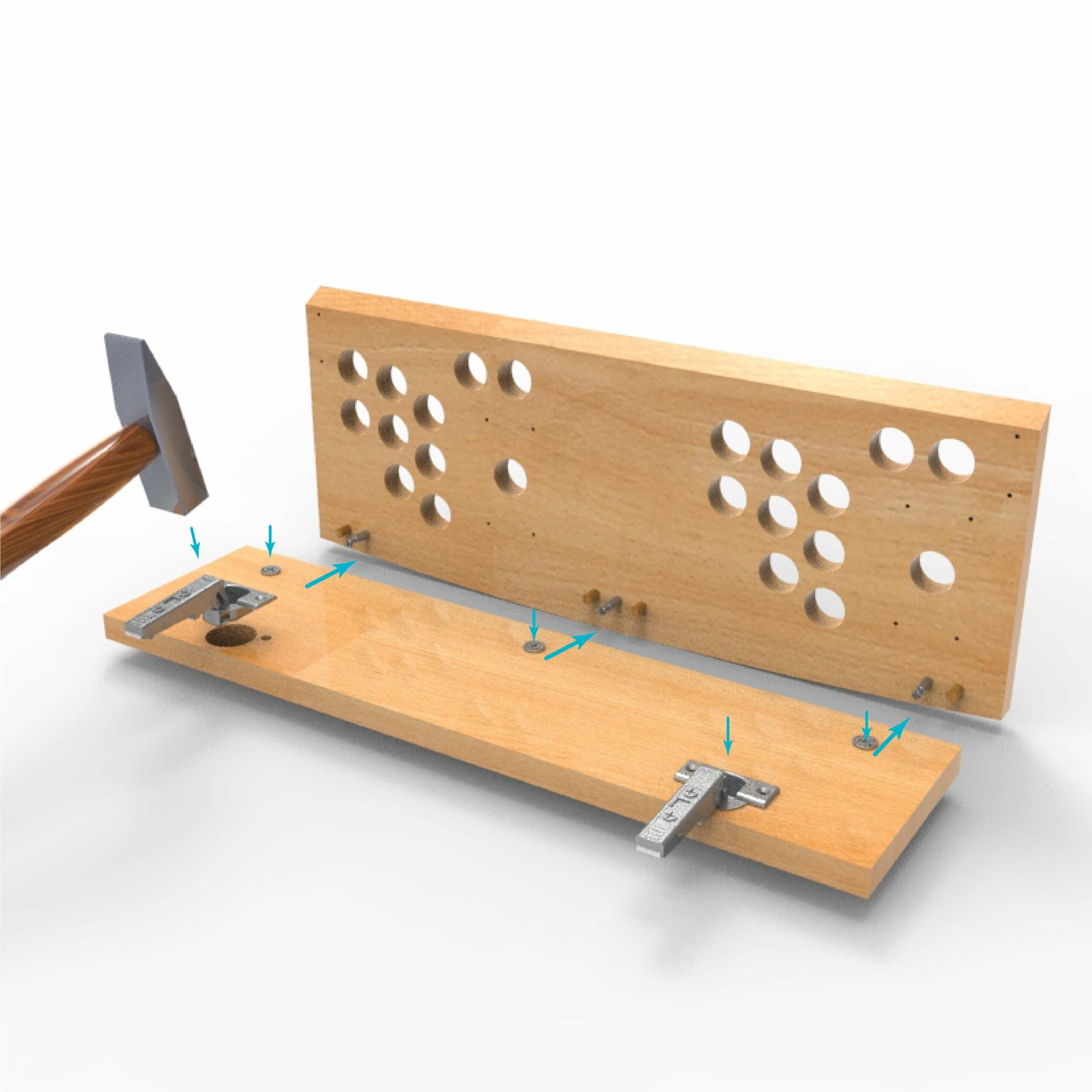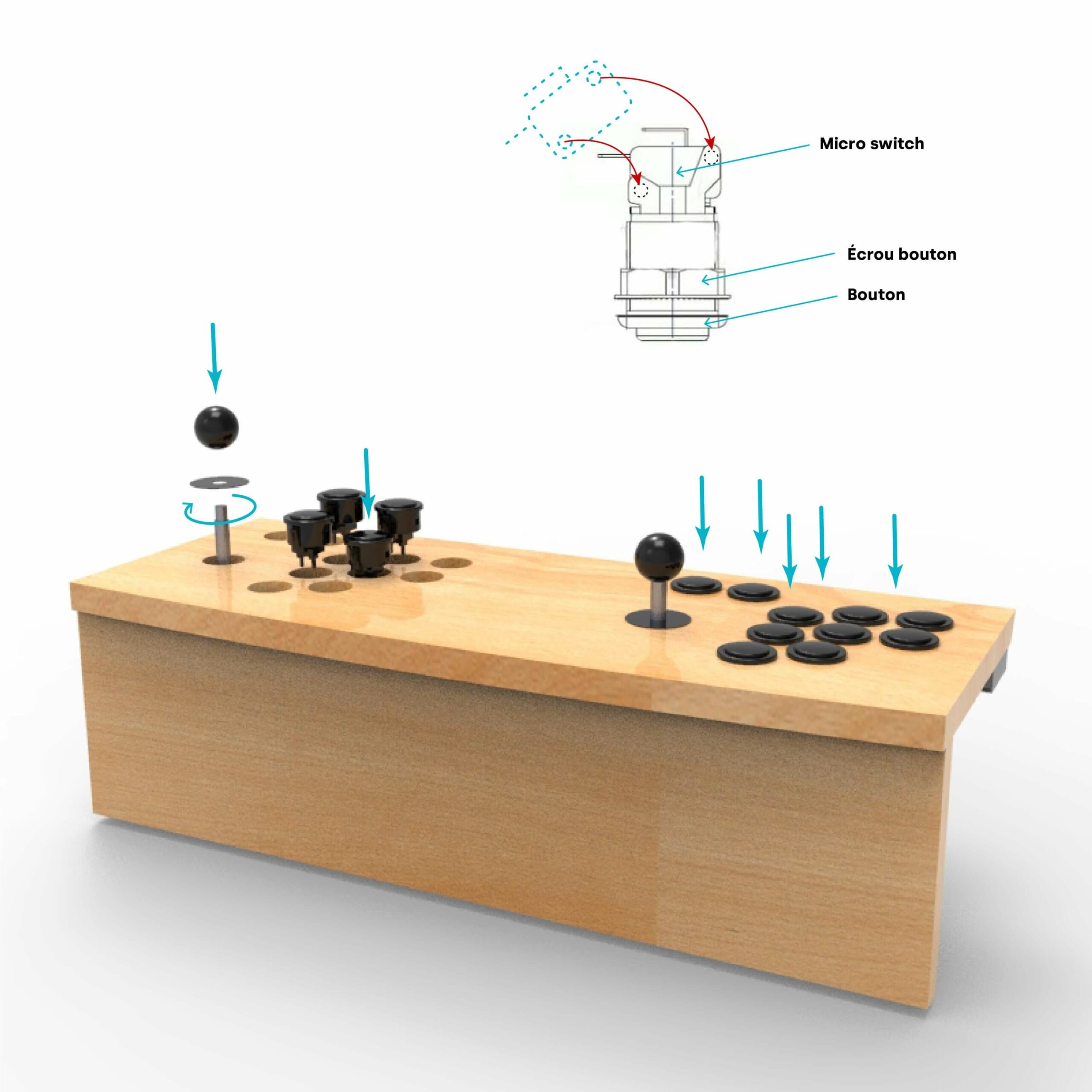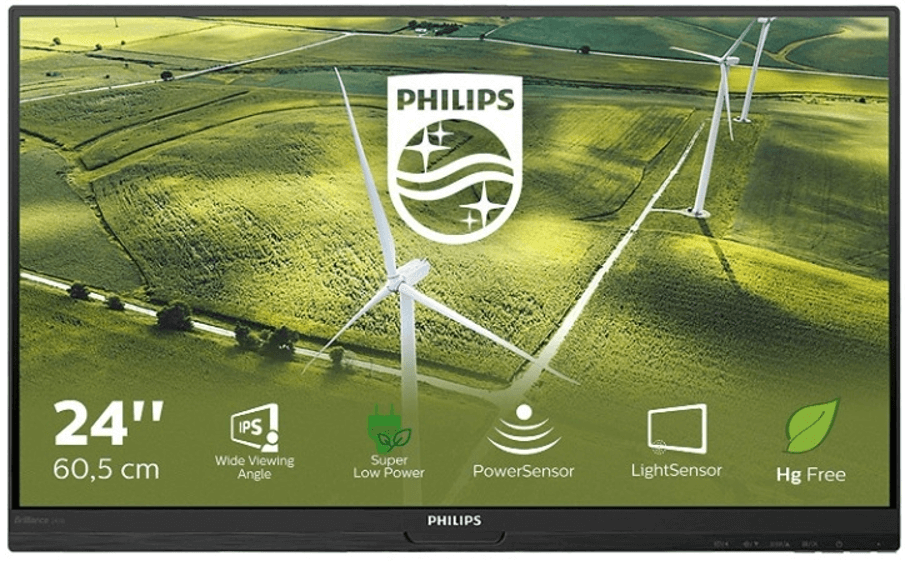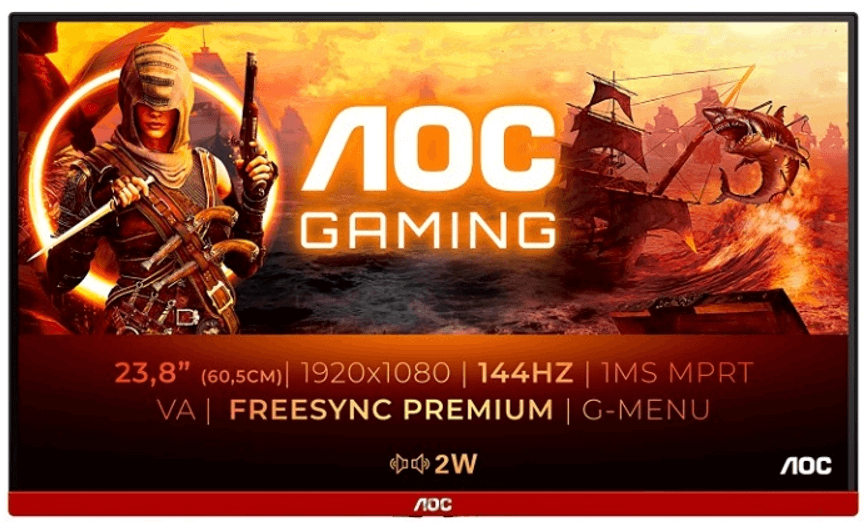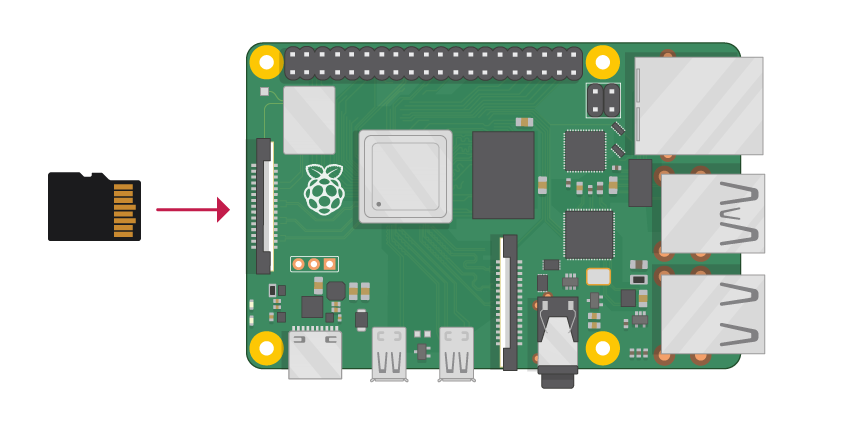KIT BORNE D’ARCADE RECALBOX (RASPBERRY PI)
GUIDE DE MONTAGE
Bienvenu sur le guide de montage du kit borne d’arcade Recalbox (sur Raspberry Pi).
Ce guide complet vous permettra d’assembler votre kit borne d’arcade Recalbox, l’un de nos kits de borne d’arcade en bois.
Nos kits de borne d’arcade vous permettent de fabriquer une borne d’arcade facilement à l’aide de matériaux et pièces soigneusement sélectionnés et préparés, prêt à être assemblé pour construire l’arcade de vos rêves.
Attention, ce guide est utilisable et applicable uniquement pour ce kit acheté sur notre boutique, ne pas l’utiliser pour d’autres produits de la gamme Arcade for Good, et encore moins pour essayer d’assembler d’autres types de bornes d’arcade.
Ce guide vous détaillera, étape après étape, les actions à réaliser pour assembler votre kit. C’est un travail qui ne demande pas des compétences avancées en travaux manuels / électronique / informatique, mais qui requiert toutefois quelques bases, et surtout quelques outils de base (voir la nomenclature du guide). Le temps nécessaire pour le montage complet du kit est estimé entre 10h et 20h : votre niveau d’affinité avec les travaux manuels fait varier le temps nécessaire au montage, ainsi que le nombre de personnes qui oeuvreront au montage (si vous faites le montage en binôme, cela ira plus vite que si vous le faites seul).
Attention, en cas de doute important sur une partie du montage, n’hésitez pas à nous contacter pour une assistance vidéo, car nous ne pratiquons pas de garantie en cas de mauvaise manipulation de votre part.
Enfin, si vous avez des suggestions ou remarques de quelque nature que ce soit (sur le kit, sur le guide, sur les produits, sur les pièces, …), n’hésitez pas à nous les partager afin d’améliorer nos produits pour notre communauté de passionnés !
BON MONTAGE !
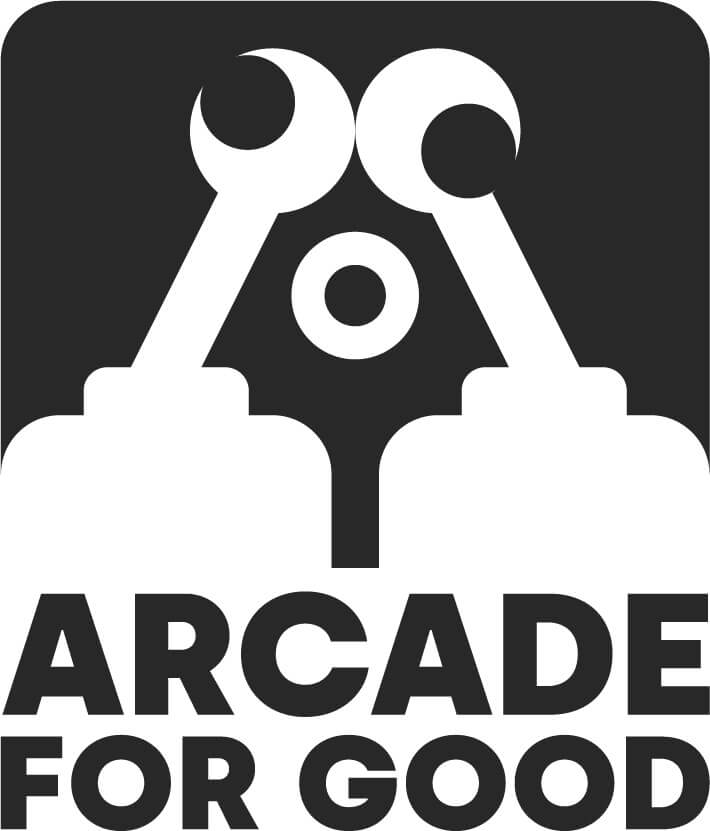
SOMMAIRE
NOMENCLATURE DES PIÈCES & OUTILS
Pièces nécessaires
T1 : Traverse haute arrière (Qte : 1)
T2 : Traverse haute (Qte : 1)
T3 : Traverse haute (fronton) (Qte : 1)
T4 : Traverse haute (sous fronton) (Qte : 1)
T5 : Traverse support TV (Qte : 1)
T6 : Traverse panneau de controle haut (Qte : 1)
T7 : Traverse panneau de controle bas (Qte : 1)
T8 : Traverse support panneau de controle (Qte : 1)
ET9 : Etagere mobile (Qte : 1)
T10 : Traverse basse (Qte : 1)
T11 : Traverse arrière (Qte : 1)
M1 et M2 : Montants latéraux (Qte : 2)
P1 et P2 : Portes (Qte : 2)
Ti : Tiroir (Qte : 1)
Structure
Tou : Tourillons (Qte : 48)
Ex : Excentrique (Qte : 38)
Gou : Gougons (Qte : 38)
Gre: Grenouillères (Qte : 2)
Equ-Gre : Equerre pour grenouillère (Qte : 2)
Vis-4×12 : Vis fixation (bois) (Qte : 16)
T-m : T-Molding (Qte : 1)
Ecran
EP : Ecran de protection (Qte : 1)
CT : Cache TV (Qte : 1)
Tas : Tasseaux (Qte : 2)
Vis-4×45 : Vis support écran (bois) (Qte : 8)
Vis-4×35 : Vis écran (métal) (Qte : 4)
Ron : Rondelles (vis écran) (Qte : 4)
Etagère
Taq : Taquets étagère (Qte : 4)
Porte
Ch-R : Charnières rentrantes (Qte : 4)
Ch-D : Charnières droites (Qte : 2)
EB : Embases (Qte : 6)
Ser : Serrures + clés (Qte : 2)
Equ-Ser : Equerres de serrure (Qte : 2)
Tiroir
Cou-D : Coulisse droite (Qte : 1)
Cou-G : Coulisse gauche (Qte : 1)
Vis-6×16 : Vis coulisse (bois) (Qte : 10)
Ecran
TV : Ecran TV (Qte : 1)
Power-TV : Alimentation TV (Qte : 1)
HDMI : Cable HDMI (Qte : 1)
Not-TV : Notice TV (Qte : 1)
Enceinte
Enc : Enceinte (Qte : 1)
Power-Enc : Alimentation Enceinte (Qte : 1)
Jack : Cable jack (Qte : 1)
Not-E : Notice de l’enceinte (Qte : 1)
Electricité générale
M-E : Module d’entée (Qte : 1)
Mul : Multiprise (Qte : 1)
Alim-E : Câble d’alimentation externe (220V/20V) (Qte : 1)
Contrôle de jeu
Joy : Joysticks (Qte : 2)
Vis-4×20 : Vis joystick 4 x 20 (Qte : 8)
P-joy : Poignés Joystick (Qte : 2)
Cab-Joy : Cablage JLF-H Joystick (Qte : 2)
Sha-Joy : Shaft Cover pour Joystick (Qte : 4)
Bou : Boutons (Qte : 20)
M-Swi : Micro switch pour boutons (Qte : 20)
Cab-Bou : Cablage en cosses 4.8mm pour micro switch (Qte : 10)
Xin : Encodeurs Xinmoteck interface 2 joueurs) (Qte : 1)
Not-Xin : Notice encodeur Xinmoteck (Qte : 1)
Cab-USB : Câble USB encodeur Xinmoteck (Qte : 1)
PCB : Pieds de PCB (Qte : 8)
Système de jeu
RPI4 : Carte électronique Rapsberry PI (Qte : 1)
Alim-R : Cable d’alimentation Rapsberry Pi (Qte : 1)
Box-R : Boitier protection Raspberry PI (Qte : 1)
C-SD : Carte micro-SD (Qte : 1)
AC-SD : Adaptateur carte micro-SD (Qte : 1)
R-Box : Système de jeu Recalbox (Qte : 1)
Not-JEU : Notice du système Recalbox sur https://wiki.recalbox.com/fr/home (Qte : 1)
ASSEMBLAGE DE LA STRUCTURE
Rappel des caractéristiques de la structure
Que vous ayez commandé un de nos kits avec un bois mélaminé, un bois contreplaqué ou un bois lamellé-collé, tous disposent d’une caractéristique identique : être approvisionné dans des forêts françaises à gestion durable (labellisé FSC et PEFC), conciliant ainsi haute qualité et développement durable.
- Notre bois mélaminé est un bois de 19mm d’épaisseur dont les tranches des panneaux sont à protéger avec un chant de protection en PVC.
- Notre bois contreplaqué est un bois de peuplier de 19mm dont les tranches des panneaux sont à protéger avec une bande de chant en bois
- Notre bois lamellé-collé est un bois de hêtre de 19mm dont les tranches des panneaux sont laissées naturelles et sont protégées par un vernis (comme l’ensemble du panneau pour ce type de bois très haut de gamme).
Pièces nécessaires
- Traverse haute arrière (T1)
- Traverse haute (T2)
- Traverse haute (fronton) (T3)
- Traverse haute (sous fronton) (T4)
- Traverse support panneau de contrôle (T8)
- Traverse basse (T10)
- Traverse arrière (T11)
- Montants latéraux (M1 et M2)
- Ecran de protection (EP)
- Cache TV (CT)
- Goujons (Gou)
- Excentriques (Ex)
- Tourillons (Tou)
EQUIPEMENT DE LA STRUCTURE
Rappel des caractéristiques de l'équipement de la structure
Votre kit de borne d’arcade est équipé d’un tiroir avant, d’une porte avant et d’une porte arrière. Cela vous permettra de profiter d’un accès facilité à l’ensemble du matériel et des accessoires de votre borne d’arcade :
- Avec le tiroir avant vous pourrez accéder facilement au boîtier du système de jeu, à la multiprise, ainsi qu’à l’enceinte. Grâce à ce tiroir, vous aurez la possibilité d’ajouter un clavier et une souris pour transformer votre borne d’arcade en véritable PC (via le système de jeu s’il le permet, ou via l’ajout d’une unité centrale dans la borne d’arcade).
- Avec la porte avant et ses étagères , profitez d’un espace supplémentaire pour accueillir du matériel additionnel tel que des consoles next gen, des livres, des figurines, votre box internet, etc. Un trou est prévu pour faire passer du cablage en toute simplicité.
- Avec la porte arrière, profitez d’un accès à l’ensemble du matériel électronique et faites les éventuels câblages supplémentaires.
Étapes de montage
Installation de la porte P1 et de la porte P2 : les 2 portes sont identiques (donc interchangeables) mais aussi réversibles, elles peuvent être positionnées pour une ouverture à droite comme à gauche). Les étapes de montage qui suivent s’appliquent de la même façon sur les 2 portes :
- Encastrez les charnières rentrantes (Ch-R) dans la porte à l’aide d’un maillet (cette opération doit être réalisée de préférence sur un support fixe, idéalement un établi ou une table)
A partir du sachet prévu à cet effet, vissez la serrure (Ser) :
- Prendre le barillet et la rondelle pour les insérer par l’extérieur de la porte
- Positionnez la clé vers le haut (voir schéma)
- Positionnez la pièce d’anti rotation (idéalement l’enfoncer au marteau)
- Serrez le premier écrou (avec une clé plate ou une pince multiprise)
- Positionnez la gâche de rotation puis visser l’écrou (avec une clé plate ou une pince multiprise)
- A partir du sachet “Porte”, prendre les embases (EB) des charnières rentrantes (Ch-R) et les visser sur le montant latéral de votre choix (M1 ou M2) (à positionner en fonction du sens d’ouverture voulu : gauche ou droite)
- La position des embases de la porte avant sont à visser dans le troisième et quatrième trous en partant du haut pour l’embase positionnée en haut. Et le troisième et quatrième trous en partant du bas pour l’embase positionnée en bas. Concernant la porte arrière, utilisez les pré trous de positionnement.
- Vissez l’équerre de la serrure (Equ-Ser) sur le montant latéral opposé de l’étape précédente (M1 ou M2) (à l’opposé des charnières)
Clipsez le tiroir (Ti) sur les coulisses (Cou-G et Cou-D)
- Des réglages de positionnement et centrage sont possibles si nécessaire (voir notice des coulisses)
ASSEMBLAGE ET ÉQUIPEMENT DU PANNEAU DE CONTRÔLE
Rappel des caractéristiques du panneau de contrôle
Le panneau de contrôle est la partie de la borne d’arcade qui accueillent les boutons et joysticks. Un couple de 10 boutons et 1 joystick compose ce qu’on appelle un poste de jeu. Il y a donc 2 postes de jeu sur votre kit de borne d’arcade (20 boutons et 2 joysticks) vous permettant de jouer à 2 joueurs.
Sur le marché de l’arcade, 99% des pièces spécifiques sont fabriquées en Asie. Pour vous garantir une qualité exceptionnelle et un circuit d’approvisionnement sécurisé et limitant l’impact carbone, nous avons fait le choix des 1% : nos boutons et joysticks sont fabriqués en Europe, tout en conservant les standards universels de l’arcade.
Pièces nécessaires
- Traverse panneau de contrôle haut (T6)
- Traverse panneau de contrôle bas (T7)
- Traverse support panneau de contrôle (T8)
- Montants latéraux (M1 et M2)
- Goujons (Gou)
- Excentriques (Ex)
- Tourillon (Tou)
- Grenouillères (Gre)
- Equerres pour grenouillères (Equ-Gre)
- Charnières droites (Ch-D)
- Embases (EB)
- Joysticks (Joy)
- Câblage JLF-H Joystick (Cab-Joy)
- Poignés Joystick (P-joy)
- Vis joystick 4×20 (Vis-4×20)
- Shaft Cover pour Joystick (Sha-Joy)
- Boutons (Bou)
- Micro switch (M-Swi)
- Câblage en cosses 4.8mm pour micro switch (Cab-Bou)
- Encodeur Xinmoteck (Xin)
- Notice Xinmoteck (Not-Xin)
- Pieds de PCB (PCB)
- Vis 4×12 (Vis-4×12)
Pour le positionnement et le câblage des joysticks (Joy) et boutons (bou) :
- Vissez les joysticks sur l’intérieur du panneau de contrôle haut (T6) (s’aider des prés-trous pour faire le centrage du joystick) à l’aide des vis joystick 4×20 (Vis-4×20)
- Vissez les équerres pour grenouillères (Equ-Gre) sur le panneau de contrôle haut (T6)
- Positionnez les Shaft Cover pour Joystick (Sha-Joy) autour de la tige des joysticks
- Vissez les poignées du joystick (P-joy) aux tiges des joysticks
Insérez chaque bouton (Bou) dans les trous prévus à cet effet - Une fois le bouton vissé, insérez les micro switch (M-Swi) dans les boutons (Démonstration en vidéo ici)
- Reliez les boutons/joysticks à l’encodeur (Xin) via les câbles/broches (Cab-Bou) : utilisez la notice de l’encodeur Xinmoteck (Not-Xin) : démonstration en vidéo ici .
POSE DES CHANTS DE PROTECTION
Important : réalisez cette partie uniquement si vous avez commandé un kit de borne d’arcade avec un chant de protection en PVC dit “T-Molding”. Si vous avez commandé un kit avec un chant de protection en PVC imitation bois, avec une bande de choix en bois, ou sans chant de protection (panneau lamellé-collé), nul besoin de suivre les étapes de cette partie, vous pouvez passer à l’étape suivante.
Rappel des caractéristiques des chants de protection
En fonction du kit que vous avez commandé, plusieurs approches se présentent à vous concernant la protection des chants du bois (= tranche) : en fonction du type de bois, le processus ne sera pas le même et donc les caractéristiques ne seront pas les mêmes.
- Pour un bois mélaminé, les tranches des panneaux sont à protéger avec un chant de protection en PVC. Le PVC apporte sécurité, confort mais aussi esthétisme supplémentaire suivant la couleur que vous avez sélectionné.
- Pour un bois contreplaqué, les tranches des panneaux sont à protéger avec une bande de chants en bois. La bande de chants en bois est en bois véritable, indispensable et idéal pour un effet bois naturel.
- Pour un bois lamellé-collé, les tranches des panneaux sont protégées naturellement. Nul besoin d’appliquer un chant de protection, les tranches étant de très haute qualité et l’effet naturel du bois étant splendide. L’application de notre vernis écologique est toutefois nécessaire pour protéger le bois dans le temps.
Étapes de montage
- Insérez l’embout du T-molding (T-m) dans la rainure du montant latéral (M1) à l’aide du maillet/marteau : toujours démarrer par la tranche inférieure (la partie qui sera au sol) puis faire le tour complet du montant jusqu’à revenir au point de départ. A ce moment-là, coupez le t-molding avec le cutter et fermez la boucle. Recommencez la même opération mais sur le montant latéral (M2).
- Insérez l’embout du T-molding dans la rainure du panneau de contrôle bas (T7) en partant d’un côté vers l’autre. Coupez à l’aide du cutter et ajustez la longueur du t-molding.
INSTALLATION DE LA MULTIPRISE ET DU MODULE D'ENTRÉE ÉLECTRIQUE
Rappel des caractéristiques DE LA MULTIPRISE ET DU MODULE D'ENTRÉE ÉLECTRIQUE
Dans votre kit, pour des raisons de sécurité, nous avons déjà procédé à la jonction entre la multiprise et le module d’entrée électrique, et nous avons également déjà intégré le module d’entrée sur la partie de la structure prévue à cet effet.
Vous n’avez plus qu’à réaliser les branchements !
Étapes de montage
- Positionnez la multiprise (Mul) dans le tiroir (Ti) à l’emplacement de votre choix.
- Branchez le câble d’alimentation externe 220V/20V (Alim-E) entre le module d’entrée (M-E) situé sur la traverse arrière (T11) et votre prise secteur (cette prise est l’alimentation générale de la borne d’arcade)
INSTALLATION DE LA TV
Rappel des caractéristiques de la TV
Peu importe le modèle de TV qui est présent dans votre kit, le processus d’installation qui est présenté ci-après restera le même.
Jouez à vos jeux d’arcade rétro ou moderne sans limite visuelle grâce à une TV vous offrant une expérience de jeu irréprochable en tout point. Fréquence de rafraîchissement, temps de réponse en ms (MPRT), technologie de réduction de consommation d’énergie, tout a été pensé pour un jeu sans saccades ni déformation, des couleurs éclatantes, et un engagement énergétique implacable
Étapes de montage
Cette opération est à réaliser de préférence à deux personnes.
- Retirez les 4 vis à l’arrière de l’écran TV (TV)
- Fixez les tasseaux (Tas) à chaque extrémité de la traverse support TV (T5)
- Fixez la traverse support TV (T5) à l’écran TV via les vis écran (Vis-4×35) avec la rondelle (Ron) fourni dans le sachet TV.
- Positionnez la TV en face du cache TV (CT) dans la borne d’arcade et vissez les tasseaux (Tas) aux montants latéraux (M1 et M2) (cette opération est à réaliser de préférence à deux personnes)
- Si la TV n’est pas parfaitement alignée avec le cache TV, dévissez partiellement les vis de fixation entre la TV et le support TV afin d’ajuster au mieux le positionnement de la TV (revissez les vis une fois le positionnement effectué)
- Branchez le câble d’alimentation TV (Power-TV) sur la TV et sur la multiprise (Mul)
Mise en route et utilisation
- Référez-vous à la notice fournie avec la TV (Not-TV) pour toutes les informations de fonctionnement
- Testez la mise en route de la TV et vérifiez le réglage de mise en veille (paramétrez suivant vos besoins).
INSTALLATION DE L’ENCEINTE
Rappel des caractéristiques de l'enceinte
Peu importe le modèle d’enceinte qui est présent dans votre kit, le processus d’installation qui est présenté ci-après restera le même.
L’enceinte installée est Bluetooth et portative. Elle est à relier au système de jeu ou à votre smartphone. Idéal pour écouter les musiques des jeux d’arcade en très haute qualité, ou transformer votre borne d’arcade en spot sonore via votre smartphone pour la journée ou les soirées, ou encore extraire l’enceinte pour l’emporter partout où elle devrait être avec vous (soirées, pique-niques, événements, …).
Étapes de montage
- Positionner l’enceinte (Enc) dans le tiroir (Ti), le plus proche possible des rainures afin que le son soit bien diffusé vers l’extérieur.
Mise en route et utilisation
- Référez-vous à la notice fournie avec l’enceinte (Not-E) pour toutes les informations de fonctionnement
- Branchez l’enceinte (Enc) à votre carte électronique Raspberry PI via le câble jack (Jack) afin que l’enceinte puisse émettre les sons des jeux.
- Vous pouvez aussi, si vous le souhaitez, connecter l’enceinte via le bluetooth à votre smartphone ou votre ordinateur portable (s’ils le permettent) afin de diffuser n’importe quels sons sur votre enceinte (référez-vous à la notice).
INSTALLATION DU SYSTÈME DE JEU ET DE SES PÉRIPHÉRIQUES
Rappel des caractéristiques du système de jeu Recalbox
Système de jeu open source et français dédié à l’émulation du rétrogaming, Recalbox est un système où vous devez installer par vous-même les jeux que vous téléchargez (DIY – jusqu’à 30000 jeux possibles). Nous vous proposons d’installer le système de jeu sur une carte Raspberry PI 4B+ avec 8 Go de RAM et 64 Go de stockage, ce qui vous permettra de vous lancer dans la construction de votre bibliothèque rétrogaming.
Toute la documentation concernant Recalbox est à retrouver ici : https://www.recalbox.com/fr
Pièces nécessaires
- Tiroir (Ti)
- Système de jeu Recalbox (R-Box)
- Notice du système Recalbox sur https://wiki.recalbox.com/fr/home (Not-JEU)
- Carte électronique Rapsberry PI (RPI4)
- Boîtier protection Raspberry PI (Box-R)
- Câble d’alimentation Rapsberry Pi (Alim-R)
- Carte micro-SD (C-SD)
- Adaptateur carte micro-SD (AC-SD)
- Encodeurs Xinmoteck (Xin)
- Câble USB encodeur Xinmoteck (Cab-USB)
- Ecran TV (TV)
- Câble HDMI (HDMI)
- Enceinte (Enc)
- Câble Jack (Jack)
- Multiprise (Mul)
Etapes de montage
Insérez la carte micro-SD (C-SD) dans votre ordinateur dans le lecteur adapté. Si vous n’avez pas le lecteur adapté pour insérer une carte micro-SD dans votre ordinateur, veuillez utiliser l’adaptateur fourni avec la carte micro-SD.
Sur votre ordinateur, allez dans l’explorateur de fichier, et cliquez sur “Ce PC”. Logiquement, vous devriez voir votre carte SD dans les périphériques disponibles. Faites un clic-droit sur votre carte SD, et cliquez sur “Formater”. Sélectionner le système de fichier “FAT32” et la taille d’unité “512 octets”. Laissez les autres paramètres tel quel. Cochez “formatage rapide” et lancez le formatage.
Pour installer le système de jeu Recalbox sur votre carte micro-SD, rendez-vous sur : https://www.recalbox.com/fr/download/stable/
- Sélectionnez Raspberry PI
- Sélectionnez Raspberry PI 4
- Suivez les instructions indiquées
- La procédure d’écriture peut prendre quelques minutes
Ca y est ! Votre système de jeu Recalbox est installé sur la carte micro-SD.
Branchez le câble USB (Cab-USB) sur l’encodeur (Xin), puis reliez le câble à un port USB de la carte Raspberry PI.
Si la liaison est correctement effectuée et que les boutons/joysticks et l’encodeur sont correctement installés (voir le chapitre “Assemblage et équipement du panneau de contrôle”), au démarrage de la carte Raspberry PI, lorsque vous utiliserez les boutons/joysticks, l’interface de jeu devrait répondre en conséquence (peut-être pas dans le bon sens encore, car il faut peut-être les mapper s’ils ne sont pas reconnu automatiquement).
Reliez la carte Raspberry PI à la TV grâce au câble HDMI (HDMI).
Si la liaison est correctement effectuée et que la TV est correctement installée (voir le chapitre “Installation de la TV”), au démarrage de la carte Raspberry PI, vous devriez voir l’écran afficher l’interface de jeu.
Reliez la carte Raspberry PI à l’enceinte (Enc) grâce au câble Jack (Jack).
Si la liaison est correctement effectuée et que l’enceinte est correctement installée (voir le chapitre “Installation de l’enceintre”), au démarrage de la carte Raspberry PI, vous devriez entendre l’enceinte émettre les sons de l’interface de jeu.
Reliez le carte Raspberry PI à la multiprise (Mul) grâce au câble d’alimentation (Alim-M).
Si la liaison est correctement effectuée et que la multiprise est correctement installée (voir le chapitre “Installation de la multiprise et du module d’entrée électrique”), au branchement du câble d’alimentation, la carte Raspberry PI doit avoir une led verte et une led rouge qui s’allume, et sur l’écran vous devriez voir l’initialisation du système de jeu Recalbox (qui peut durer quelques minutes).
Mise en route
Pour allumer et éteindre votre borne d’arcade et le système de jeu, référez-vous à la procédure présentée dans le chapitre “Comment allumer et éteindre la borne d’arcade correctement”.
Une fois la carte Raspberry PI branchée à multiprise, le système de jeu s’initialise, vous devriez voir cela sur l’écran si tout est bien branché. Toutefois, il vous reste une dernière étape pour pouvoir profiter pleinement des jeux déjà installés ou que vous installerez prochainement : “mapper” les boutons et joysticks pour qu’ils soient reconnus par le système de jeu ! En effet, ces derniers peuvent être automatiquement reconnus et mappés par le système de jeu, mais il arrive que cela ne soit pas le cas.
Pour ce faire :
- Branchez le clavier sur un port USB de la carte Raspberry PI
- Appuyez sur la touche “entrée” de votre clavier
- Le menu du système de jeu est censé s’ouvrir. Avec la flèche du bas de votre clavier, descendez à “Setting” et appuyez sur la lettre “Q” pour valider. Descendez ensuite à “Language” et avec la flèche de droite de votre clavier, défilez jusqu’à “Français”. Validez en appuyant sur la touche “Q”. Le système vous demande de redémarrer pour prendre en compte la modification : validez “Ok” avec la touche “Q” de votre clavier.
- Patientez quelques secondes le temps que le système redémarre.
- Appuyez sur la touche “entrée” de votre clavier pour ouvrir de nouveau le menu du système de jeu. Descendez à “Réglage manette” et appuyer sur la touche “Q” de votre clavier.
- Cliquez sur « Configurer une manette” avec la touche “Q” de votre clavier.
- Si un message apparaît, validez-le avec la touche “Q”
- Le système vous demande de toucher n’importe quel bouton pour démarrer la configuration : restez appuyer sur le bouton de votre choix.
- Suivez la procédure de mappage telle qu’elle est indiquée dans ce tutoriel : https://youtu.be/HUxWXsN5tZA
- Si le “joystick bas” ne fonctionne pas tout de suite après son mappage, vous pouvez utiliser la flèche du bas et du haut de votre clavier pour naviguer dans les différents mappage,
- Les boutons Select et Start ne sont pas en dessous mais au-dessus du joystick sur votre kit d’arcade,
- Pour le bouton Hotkey, il convient de la mapper sur le même bouton que le bouton Select. En effet, lorsque vous lancerez un jeu, pour pouvoir le quitter, vous devrez rester appuyer simultanément sur les boutons Start et Hotkey.
- Valider votre mapping en cliquant sur “Ok” avec la touche “Q” de votre clavier. Vos boutons et votre joystick sont maintenant configurés, vous pouvez les utiliser pour naviguer dans les paramètres de Recalbox.
- Répétez l’opération pour le second poste de jeu : réglage manette > Configurer une manette > appuyer sur une touche du poste de jeu n°2 > suivez la procédure vidéo et les instructions écrites ci-dessus.
* Si vous avez besoin de faire une marche arrière dans le menu du système de jeu avec votre clavier, c’est la touche “S” qu’il faut utiliser.
=> “Q” pour valider, “S” pour faire marche arrière.
Prise en main de l’interface de jeu
Pour vous aiguiller dans la prise en main de l’interface de navigation, référez-vous aux tutoriels fournis par Recalbox ici : https://www.recalbox.com/fr/tutorials/
Ajouter des jeux à votre système
Pour vous aiguiller dans l’ajout de jeux à votre système de jeu, référez-vous aux tutoriels fournis par Recalbox ici : https://www.recalbox.com/fr/tutorials/
Assistance
Arcade for Good n’est pas responsable de la bonne installation et du bon fonctionnement du système de jeu que vous installez sur votre Raspberry PI, en l’occurrence ici Recalbox. Si vous vous posez des questions sur le système de jeu Recalbox (initialisation, mappage des boutons, navigation, téléchargement de jeux, …), sachez que l’éditeur fourni une documentation ici : https://wiki.recalbox.com/fr/home , mais aussi dispose d’un forum où une communauté active peut répondre à vos questions (où à déjà répondu à des questions similaires à celles que vous pouvez vous poser) : https://forum.recalbox.com/ . Enfin, l’éditeur a aussi une chaîne Youtube avec des dizaines de tutoriels vidéo : https://www.youtube.com/c/RecalboxOfficial/playlists
Option : utiliser son boitier de jeu sur un téléviseur avec des manettes
Le boîtier du système de jeu étant totalement amovible, il vous est possible de le sortir de la borne d’arcade afin de la brancher sur n’importe quel téléviseur afin d’en profiter comme n’importe quelle console de salon avec des manettes (en utilisant le même câble d’alimentation et HDMI de la Raspberry PI).
Une autre façon de prolonger votre expérience de jeux !
Plus d’information sur la prise en charge des manettes sur le site internet de Recalbox ici : https://wiki.recalbox.com/fr/tutorials/controllers/controllers
COMMENT ALLUMER ET ÉTEINDRE CORRECTEMENT LA BORNE D’ARCADE
Allumer
- Appuyez sur le bouton d’alimentation de borne d’arcade (module d’entrée)
- Appuyer sur le bouton ON/OFF de la multiprise (nous vous conseillons d’utiliser cet interrupteur pour allumer et éteindre la borne d’arcade au quotidien : vous pourrez donc allumer / éteindre la borne d’arcade en ouvrant le tiroir au lieu de glisser votre main derrière la borne d’arcade).
- Si le câble d’alimentation de la Raspberry était branché à la multiprise, alors le système de jeu démarre automatiquement. Si le câble d’alimentation de la Raspberry n’était pas branché à la multiprise, branchez le pour démarrer le système de jeu
- Appuyez sur le bouton ON/OFF de l’enceinte
Eteindre
- Depuis l’écran d’accueil de Recalbox, cliquez sur le bouton Select, puis cliquez sur Éteindre. Attendez que la LED verte/orange du Pi cesse de clignoter afin de ne pas endommager la carte microSD et une fois qu’elle ne clignote plus, vous pouvez couper l’alimentation de la borne d’arcade grâce au bouton ON/OFF de la multiprise.
- Éteindre votre enceinte grâce à son bouton ON/OFF
ATTENTION : si vous coupez l’alimentation de la borne d’arcade ou la multiprise pendant que le système de jeu est en fonction, vous risquez d’endommager votre système de jeu !
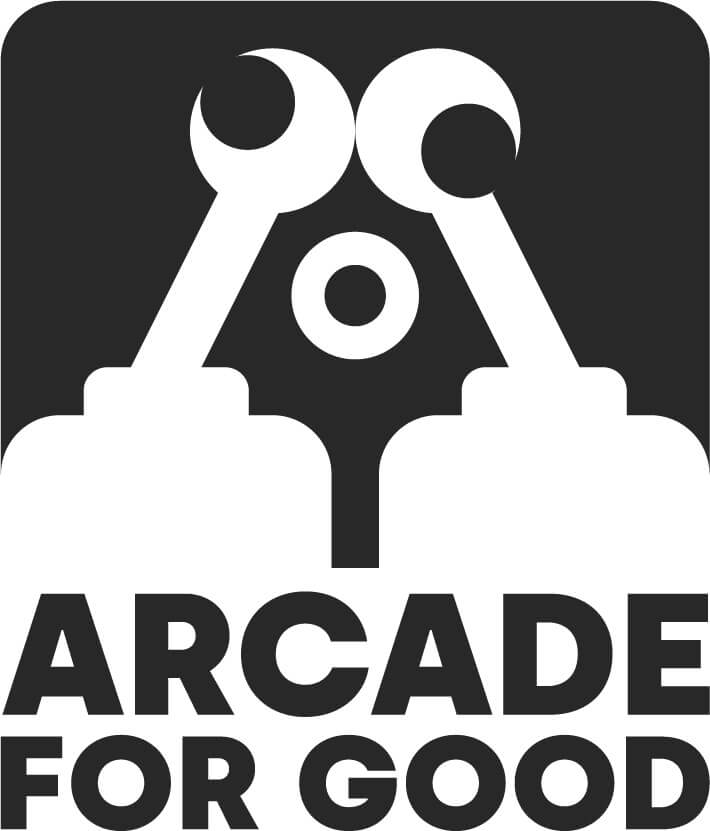
Si vous recherchiez un guide de montage d’un autre kit de borne d’arcade, vous pouvez consulter nos autres guides ici :
- Guide pour le kit avec le boitier de jeux « MBOX 3 / Fightstick Box”
- Guide pour le kit avec le boitier de jeux “Pandora box”
- Guide pour le kit avec le boitier de jeux “AGS”
Si vous souhaitez personnaliser un kit de borne d’arcade de notre marque Arcade for Good, cliquez-ici.

Mots clé de l’article : raspberry, arcade, borne, recalbox, jeux, carte, bartop, boutons, kit, bois, usb, système, joueurs, écran, câblé, manette, alimentation, étape, bouton, joysticks, bornes, micro, hdmi, installation, joystick, led, vidéo, atari, rétro, boîtier, livraison, lien, amazon, kits, clavier, nintendo, montage, ordinateur, console, prix, windows, box, panneau, type, gpio, configuration, manettes, contrôle, retropie, qualité.
Il est le fruit du travail et de la passion de toute notre équipe. Soutenez-nous afin de nous permettre de réaliser d’autres articles utiles à l’ensemble des internautes : laissez-nous une note positive sur Google Avis ! Votre note positive nous permet à nous, entreprise française, qui fabrique ses bornes d’arcade en France (oui 🇫🇷 ), d’être mis en évidence par Google sur son moteur de recherche, par rapport à des produits fabriqués en Asie.
Tout le monde !
Clients, partenaires, utilisateurs, internautes, …
Et cela peut vériatblement vous prendre que 15 secondes de votre temps, car lorsque vous laissez votre avis, le nombre d’étoiles est obligatoire, mais le commentaire est optionnel.
Merci d’avance pour votre soutien ❤️